点击sd内存卡修复工具
了解您的手机飞利浦将不断力争改善产品性能.
因此,飞利浦保留修改本用户指南的权利,如有更改,恕不另行通知.
飞利浦力求确保该用户指南的信息准确性,但不承担用户指南与产品之间存在任何错误、遗漏或差异的责任.
本手机用于连接GSM/GPRS/EDGE网络.
菜单功能键接听键顶部电源键搜索框返回键手机背面耳机、充电器及USB接口光感应器挂机键应用程序图标3.
2MP像照相机镜头电容式触摸屏快讯/飞信窗口音量键+-话筒状态栏喇叭3.
5mm耳机孔屏幕切换栏1如何操作.
.
.
手机开机长按手机顶部的电源键.
使用触摸屏您的手机为电容式触摸屏,您只需手指点击屏幕上的图标或菜单选项以发出指令,就可以打开并使用所有应用程序.
(更多内容可参见第6页"使用触摸屏")输入PIN码点击输入框打开模拟键盘,使用屏幕键盘输入数字,输入PIN码,然后点击解锁以确认.
手机关机长按顶部电源键以打开设备选项列表,在该列表中选择选项关机.
解锁屏幕如需在睡眠模式下为屏幕解锁,按手机顶部电源键点亮屏幕.
在锁屏界面,将漂浮移动的解锁图标用手指拖至屏幕左下角相应的图形上,以解锁屏幕.
锁住屏幕在待机屏幕,短按手机顶部电源键锁住屏幕并使手机进入睡眠模式.
如需设置锁屏时间,在主屏2,点击设置图标选择显示>锁屏时间.
滑动待机屏幕本款手机默认提供三个待机屏幕,分别为主屏1、主屏2和主屏3.
在当前待机屏幕,可用手指向左或向右滑动待机屏幕(不支持循环滑动).
2快速切换主屏幕在待机屏幕,点击屏幕切换栏或按挂机键进入主屏切换窗口.
选择并点击所需的主屏幕:主屏1、主屏2或主屏3.
访问待机屏幕上的应用程序菜单在待机屏幕,将显示一些您常用的应用程序,点击所需的应用程序图标,即可访问和使用该应用程序菜单.
在待机屏幕,进入状态下拉菜单以打开任务管理器和提示信息列表在待机屏幕,用手指点击状态栏并往下滑动以打开任务管理器和提示信息菜单列表.
任务管理器:当前手机所有运行的程序都显现在任务管理器列表中.
可使用任务管理器关闭一些不需要运行的程序,从而避免因同时运行多个程序而引起的的死机、无法运行/存储等问题.
从列表中选择所需关闭的程序,点击图标关闭所选程序.
提示:显示当前手机所给出的提示信息,包括新消息、未接来电等信息.
如需查看新消息/未接来电,从列表中选择所需项,点击进入查看.
如需清除提示列表中所有的信息,点击清除提示.
添加待机屏幕上的应用程序图标若某个待机屏幕未被应用程序图标占满(如主屏3),长按当前待机屏幕的某空白处以弹出一个选单列表,点选应用程序打开应用程序列表列表.
点选某个应用程序,则所选的应用程序图标将显示在当前待机屏幕上.
3删除待机屏幕上的应用程序图标在待机屏幕上(主屏1除外),长按所需删除的应用程序图标直至该应用程序图标旁边出现垃圾箱图标,此时,点击该垃圾箱图标即可删除选定的应用程序图标.
添加内置工具图标至待机屏幕(更多有关内置工具的信息可参见第7页"内置工具")若某个待机屏幕仍留有空白处(如主屏3),则长按当前待机屏幕的某空白处弹出一个选单列表,点选内置工具打开内置工具列表.
点选所需的内置工具,则与所选的内置工具相应的图标将显示在当前待机屏幕上.
删除待机屏幕上的内置工具图标方法与"添加待机屏幕上的应用程序图标"相同.
快速切换手机的情景模式长按顶部电源键以打开设备选项列表.
根据所处的环境选择所需的情景模式:普通模式、振动模式、静音模式、户外模式或飞行模式.
查看通话记录在待机屏幕,按接听键打开电话菜单,选择通话记录页签.
拨打电话在待机屏幕,按接听键打开电话菜单,选择电话页签.
使用屏幕键盘输入电话号码,按接听键拨号或点击拨号图标.
4接听电话来电时,按接听键接听;或用手指向上拖动通话屏的向上滑动接听图标接听来电;或按键打开菜单功能栏,点选图标(接受)接听来电.
拒接来电来电时,按挂机键挂断;或用手指向下拖动通话屏的向下滑动挂断图标拒接来电;或按键打开菜单功能栏,点选图标(忽略)、(线路忙)或(短信拒接)拒接来电.
(参见第23页"接听电话及挂机")结束通话通话时,按挂机键结束正在进行的通话.
开启/关闭免提模式通话时,按键打开菜单功能栏,点选图标或.
快速返回待机屏幕按挂机键.
返回上一层菜单界面按键.
调节铃声音量按音量侧键.
选择输入法和屏幕输入方式切换中英文输入法:在编辑屏幕,点击图标/切换中英文输入法.
屏幕输入方式:在编辑屏幕,若当前屏幕输入方式为全键盘输入法:在编辑屏幕,点击图标以开启切换输入法选单选择输入法.
5全屏手写输入法:在编辑屏幕,点击图标以开启切换输入法选单选择输入法.
4*4键盘输入法:在编辑屏幕,点击图标以开启切换输入法选单选择输入法.
打开待机屏幕的菜单功能栏在待机屏幕,按键打开菜单功能栏,可方便快捷的访问以下四个选单列表.
添加:点击进入添加屏幕菜单.
可为当前待机屏幕添加菜单图标,如果该待机屏幕已没有空间,那么将会自动添加到下一个待机屏幕,直到您所设置的待机屏幕空间全部被占满.
壁纸:点击弹出选择壁纸的选单列表.
修改标题:可修改当前待机主屏的命名.
设置:可对待机屏幕进行如下设置:首屏主题:可修改首屏(即主屏1)的主题.
可在经典主题、黑光主题和三维主题中进行选择,不同的主题让您体验不同的待机屏界面效果.
屏幕切换效果:可让您体验待机屏幕切换时的三种不同效果(普通、卡片或立方体).
屏幕页数:可设置待机屏幕的页数.
默认屏幕页数为三.
锁屏设置:可设置手机被锁时显示的解锁图标和动态壁纸.
6使用触摸屏本款手机为电容式触屏手机,可通过人体的感应电流来快速、准确地判断触摸点的位置.
所以您只需用手指点击所需的图标,菜单或选项以发出指令,便能使用或操作本款手机的全部功能.
触笔及其他无感应电流器件无法控制屏幕.
待机屏显示您的手机使用的是单液晶显示屏,在屏幕上显示的每一个字符都是一个完整的图形块,其大小取决于字符的字体.
手机默认提供三个待机屏幕,分别为主屏1、主屏2和主屏3.
可用手指向左或向右滑动屏幕.
如需设置多个待机屏幕,可按键打开菜单功能栏,点击设置>屏幕页数.
如需在待机屏幕添加你所需的应用程序图标或/和内置工具图标,按键打开菜单功能栏,点击添加进入添加到屏幕菜单.
(更多内容可参见第5页"打开待机屏幕的菜单功能栏")如需删除待机屏幕上的应用程序图标或内置工具图标,则长按所需删除的图标直至该图标旁边出现一个垃圾框图标,然后点击该垃圾框图标即可.
*首屏(主屏1),默认显示的两个内置工具图标和其它的应用程序图标是无法更改及删除的.
快讯/飞信窗口可快速进入移动快讯之掌上书,以及快速登陆飞信.
(有关移动快讯得更多内容可参见第79页"快讯")搜索条可进行本地和/或网络搜索.
7添加到主屏选单长按待机屏幕的某个空白处打开一个选单列表(即添加到主屏选单),如下图:主屏幕主屏幕上显示的应用程序图标可让您访问手机的各种不同功能.
本说明书以手机默认提供的三个待机屏幕,且默认屏幕主题——三维主题的界面风格为例来向您介绍手机功能的操作使用.
下表分别列出了主屏1、主屏2和主屏3上的应用程序功能图标.
如需了解相关功能,请参阅其功能介绍页面.
应用进入应用程序列表,选择某个应用程序,则可以将其显示在该待机屏幕上.
快捷键进入快捷方式列表,您可以选择进入某个快捷菜单.
内置工具进入该菜单,选择某个内置工具,则将其显示在该待机屏幕上.
可选择的内置工具有:快讯/飞信窗口搜索条时尚日历表时钟迷你音乐播放器8主屏1主屏2音乐随身听飞信139邮箱我的收藏第27页第30页浏览器MM移动梦网手机导航第31页第33页电话消息通讯录号簿管家第34页第35页第40页文档阅读器视频图片搜索第45页第47页第48页第49页闹钟录音机照相机计算器第50页第52页第53页第56页记事本日历待办事项世界时钟第57页第58页第60页第62页词典文件管理器设置邮箱第63页第64页第66页第73页9主屏3点击所需的功能图标进入相应功能菜单;按键打开菜单功能栏.
点击或按返回键返回上层菜单.
按挂机键返回待机屏幕.
状态栏在手机屏幕顶部显示的是状态栏,该状态栏中显示的是手机当前的状态,包括信号强度、电池强度以及当前是否设置了闹钟等信息.
在状态栏的左侧若有图标显示,则是提示当前有未接电话或者收到一封新的消息等等.
在待机屏幕,用手指点击状态栏并往下滑动将打开任务管理器和提示信息菜单列表.
光感应器本机内置光感应器,在手机位置或周围光线变化时,可进行相应调节.
选择主屏2,点击进入设置>基本设置>显示>自动调光,点击选框图标开启光感应器.
本机可根据周围光线亮度自动调节背光级别.
请开启自动调光选项,以便电池节电.
自动屏幕锁在待机状态,本机在设置时长后会自动锁定屏幕,并且手机进入睡眠模式.
备份应用软件快讯中国移动服务第76页第78页第79页井字棋克隆SIM卡应用第80页第81页第82页10设置自动屏幕锁选择主屏2,点击进入设置>基本设置>显示>其它显示设置>锁屏时间设置锁屏时长.
选择主屏2,点击进入设置>基本设置>显示>其它显示设置>锁屏设置选择锁屏显示图片.
为屏幕解锁手机处于睡眠模式时,按手机顶部电源键解除睡眠模式,点亮屏幕.
在当前的待机屏幕上,用手指将漂浮移动的解锁图标拖至屏幕左下角与之对应的图形上,解除键盘锁.
手动锁定屏幕短按手机顶部电源键.
目录11目录1第一次使用15插入SIM卡15为电池充电17设置时钟17插入MicroSD卡(存储卡)182文本输入19屏幕布局19全键盘输入19全屏手写输入204*4键盘输入203呼叫22拨打电话22接听电话及挂机23通话选项24处理多个电话(需网络支持)25拨打紧急电话264音乐随身听27在线音乐27本地音乐275我的收藏306浏览器31访问网站317MM338电话34通话记录34电话349消息35新建消息35阅读和回复消息36管理消息37设置消息3812目录文件夹视图屏幕的其它操作3910通讯录40所有(手机/SIM卡联系人)40常用联系人42组43黑名单4311文档阅读器45阅读文件时可进行的操作4512视频47播放视频4713图片48查看文件4814搜索49选项操作4915闹钟50选择时钟50设置闹钟50使用闹钟5016录音机52录音5217照相机53照相机53摄像机5418计算器5619记事本57添加记事57删除记事5720日历5821待办事项60创建待办事件6013查看和编辑待办事项60排序待办事项60删除任务6122世界时钟62添加其它城市时区62将所需城市设为当前时区62删除城市时区6223词典6324文件管理器64查找文件64管理文件夹6425设置66连接管理66网络相关设备68基本设置69应用7126邮箱73设置其它邮件帐户73编辑电子邮件74发送及接收电子邮件74管理电子邮件7527备份76备份页签76已备份页签7628应用软件78应用管理器78工具箱7829快讯7930井字棋8031克隆8132SIM卡应用82图标与符号83注意事项8514使用建议90故障排除91飞利浦原厂配件94商标声明96证书信息(比吸收率)97客户服务条例声明98环保声明100第一次使用151第一次使用感谢您购买了我们的产品并成为飞利浦大家庭的一员.
为了让您能充分享受飞利浦提供的支持,请在下面的页面注册您的产品:www.
philips.
com/welcome.
在使用手机前,请先阅读"注意事项"章节内的安全指导.
使用手机时,须插入一张由网络运营商或零售商提供的有效的SIM卡.
SIM卡内含有您所购买的服务信息、您的电话号码以及一个可以储存电话号码与信息的存储器.
插入SIM卡请按以下步骤插入SIM卡.
在卸下手机后盖之前,务必将您的手机关机.
1.
手机背面朝上,如图所示方向,两手用力平行滑动手机盖.
2.
利用电池底部的黑色凸起物,用手指抠住电池该处并向上向外用力,使电池与主体分开,然后将其取出.
16第一次使用请不要在开机状态取出电池,因为这可能导致您丢失所有的个人设置.
3.
如图示,将SIM卡与卡槽对齐,缺角朝向手机顶部且金属触点朝下.
然后将SIM卡水平推入金属卡夹下.
4.
如图示,将电池上的金属触点与电池槽的金属触点对齐.
然后将电池装入电池槽,使其卡定.
5.
将后盖身侧的两个小突起对准手机对应位置的两个凹槽,然后将后盖按下并且平行往手机底部推即可盖上后盖.
第一次使用17使用手机前,请揭下屏幕及照相机镜头的保护膜.
为电池充电手机由充电电池提供电源.
新电池已部分充电.
手机屏幕状态栏上的电池图标显示电池状态.
为电池充电时,如下图所示插上充电连接器,然后将连接器的另一端插入电源插座.
开机状态下充电,屏幕上电池电量图标中的电量棒显示闪电状的充电状态,表明手机处在充电状态.
关机状态下充电,屏幕上将显示充电画面.
待电池充满后,闪电图标消失,此时可以将充电器的适配器从手机接口中取出.
电池完全充电后,将充电器继续连接在手机上不会损坏电池.
如需关闭充电器,应将其从电源上拔下.
因此,请选择易于您插拔的插座.
如果您几天内都不会使用手机,建议您取出电池.
充电时,您仍可以使用手机.
如果电池完全没电,则电池图标要在充电一段时间之后才会出现.
设置时钟1.
确认手机已开机.
必要时,长按手机顶部的电源键.
如需要,输入PIN码.
PIN码为4到8位的SIM卡保护码,由网络运营商或零售商预设并提供.
18第一次使用如果输入PIN码连续3次错误,SIM卡将被锁定.
如需解锁,您必须向网络运营商索取PUK码.
2.
在主屏2,点击进入设置>基本设置>日期和时间.
设置日期:设置手机显示的日期.
在日期编辑屏上,用手指按住输入框向上或者向下滑动直至所需的数字出现.
点击保存完成设置.
设置时间:设置手机显示的时间.
操作可参考设置日期.
设置时区:为手机选择时区.
设置格式:24小时模式:点击选框图标,将手机时间的显示模式选择为24小时模式.
设置日期格式:点击该选项可设置手机显示的日期格式.
点击确认完成设置.
3.
如需将时钟显示于待机屏幕上(如主屏3),按键打开菜单功能栏,点击添加进入添加到屏幕菜单,选择内置工具>时钟.
插入MicroSD卡(存储卡)您可以插入一张MicroSD以扩展手机存储容量.
最大支持容量:8GB1.
先取下电池盖,可参见第15页"插入SIM卡"步骤2.
2.
将MicroSD卡与卡槽对齐,金属触点朝上,往里推进直至卡定.
如需移处存储卡1.
在主屏2,点击设置>应用>存储信息>移除存储卡.
2.
正确移除存储卡后,按压MicroSD存储卡解锁,使其从卡槽中弹出.
3.
合上卡槽盖.
192文本输入在本机上,您可通过三种输入方式输入文本信息:全键盘输入、全屏手写输入以及4*4键盘输入.
在编辑屏幕,可点击键盘图标或握笔图标(、或)切换输入方式.
屏幕布局文本输入行():显示已经输入的文本.
候选行/联想行:(位于文本输入行下方)若当前为中文输入法时,输入文本行下方出现的为候选行.
候选行将根据所输入的字符,显示相近的可供选择的字符.
如果超过一行,点击候选行的左、右箭头图标/进行翻页.
(若当前为4*4键盘输入方式,则点击上、下箭头图标/)若当前为英文输入法时,输入文本行下方出现的为联想行.
联想行将根据您所输入的字符显示可能相关的字母或单词组合.
屏幕键盘区:位于候选行(联想行)下方,点击输入单词、文字或符号.
全键盘输入()输入文本1.
点击选择::输入英文:拼音输入简体中文:输入数字、符号.
如需浏览更多的符号,点击或.
如需返回文字输入,点击.
2.
点击键盘上的按键图标输入所需字母.
:点击移至下一行的开头.
:点击删除光标前一个字符.
:点击输入空格.
:退出当前编辑模式.
20全屏手写输入()输入文本1.
点击选择::输入简体中文:输入中文:输入数字2.
使用随机所附的手写笔在屏幕上书写,就如同您用笔在纸上写字一样.
:点击移至下一行的开头.
:点击删除光标前一个字符.
:点击输入空格.
:输入符号.
如需浏览更多的符号,点击或.
如需返回文字输入,点击.
:退出当前编辑模式.
4*4键盘输入()输入文本1.
点击选择::输入英文-点击开启、关闭智能英文输入法.
:拼音输入简体中文:输入数字、符号.
如需浏览更多的符号,点击或.
如需返回文字输入,点击.
2.
点击键盘上的按键图标输入所需字母或数字.
:点击移至下一行的开头.
:点击删除光标前一个字符.
:点击输入空格.
:退出当前编辑模式.
智能英文输入智能英文输入法是一种智能信息输入模式.
它含有一个综合的词语数据库,可让您快速输入文本.
只需按一次所需字母的对应键,即可拼出单词.
智能英文输入法会分析您输入的按键,然后在弹出窗口显示可能相关的字母或单词组合.
21如何输入单词"home"1.
点选,,,.
屏幕上显示候选单词列表.
2.
点击选择"home".
重复按键输入(ABC/abc)按所需字母的对应键输入单词.
按一次可输入按键上第一个字母,快速按两次可输入按键上第二个字母,以此类推,直至所需字母出现在屏幕上.
如何输入单词"home"点选、(GHI),、、(MNO),(MNO),、(DEF).
拼音输入直接点击字母来组合成拼音,并且该拼音组合对应的候选字将显示于候选行上.
如需翻页,点击候选行的上、下或左、右箭头图标.
如果候选行出现了想要的汉字,直接用手指点击并显示于文本输入行中,此时,进入联想输入状态.
在联想状态下,联想行显示与刚输入的字符具有联想意义的字符.
22呼叫3呼叫拨打电话在待机屏幕1.
按接听键访问电话菜单.
屏幕上显示两个页签:通话记录和电话.
2.
点击电话页签,使用屏幕键盘输入电话号码;或点击屏幕底端通讯录图标进入通讯录选择所需联系人.
3.
按接听键或点击屏幕底端拨号图标呼叫.
如需拨打国际长途,长按拨号键盘上的输入国际前缀"+".
使用通讯录(见第40页"通讯录")1.
在主屏1,点击通讯录.
如需查找联系人,点击查询输入栏.
使用屏幕键盘输入联系人姓名的首字母.
那么含有该字母且已保存在通讯录中的所有记录将显示在列表上.
2.
点击退出编辑模式,返回通讯录列表.
用手指滑动当前屏幕,直至出现所需的联系人.
3.
点击所需联系人,可查看与该联系人的近期通话记录.
4.
按接听键拨号,或按键打开菜单功能栏,选择呼叫.
如需拨打IP电话1.
在通讯录列表屏幕,用手指长按所需联系人所在条目栏,弹出一个选项选单.
2.
点击选项IP呼叫.
(见第42页"其它操作")3.
在当前弹出的选单列表上,选择所需的IP拨号方式进行呼叫.
快速拨号在待机屏幕,按接听键访问电话菜单,选择电话页签进入拨号屏幕.
呼叫23您可以长按数字键拨打预设的速拨电话号码.
在使用快速拨号功能前,请预先设置您的速拨电话号码.
为联系人或电话号码设置快速拨号键:1.
在主屏2,点击设置>通话设置>快速拨号.
2.
选择位置(对应至).
点击并输入电话号码.
3.
按键打开菜单功能栏,点选保存.
接听电话及挂机来电时,如果呼叫方选择显示其ID,您的手机将显示来电号码.
如果该号码已存储在通讯录中,则会显示相应的联系人姓名.
接听电话:按接听键接听;或用手指向上拖动通话屏的向上滑动接听图标接听来电;或按键打开菜单功能栏,点选图标接听来电.
挂机:按挂机键挂断;或用手指向下拖动通话屏的向下滑动挂断图标拒接来电;或按键打开菜单功能栏,点选图标(忽略)或(线路忙).
如需挂断来电,并且手机自动向来电方发送所编辑的呼叫拒接短信的内容,点击短信拒接图标.
(详情请参见第68页"短信拒接")如需使用随机所附的单键耳机接听电话或挂机,参见第94页"耳机".
如需拒绝特定联系人的来电,您可以将该联系人或号码添加到黑名单(有关黑名单的更多信息请参见第43页"黑名单").
在静音模式下,手机既不响铃也不振动(见第70页"情景模式").
24呼叫通话选项通话时,按键打开菜单功能栏,可选择如下选项进行操作:录音在某些国家,通话录音受法律限制.
如果您想在通话时录音,我们建议您知会呼叫方并征得他们的同意.
同时,您需对录音内容保密.
如要在通话时录音,按键打开菜单功能栏,点击更多并选择打开录音机(检查手机中已正确插入了存储卡).
录音文件以.
3ga格式保存在存储卡的Audios>Phone文件夹中(见第52页"录音机").
静音或取消静音通话时,按键打开菜单功能栏,点击更多并选择静音.
选择打开/关闭静音功能.
打开静音时,话筒将关闭.
调节音量通话时,按音量侧键提高或降低音量.
扬声器开(关)开启或关闭免提模式.
拨号盘开启屏幕拨号键盘.
新通话使用屏幕键盘输入新号码进行呼叫,第一个电话被保持.
更多建立电话会议:将被叫方接入会议呼叫.
静音:将电话设为静音/取消静音.
打开录音机:通话录音.
挂起:保持当前通话.
主菜单:访问主菜单屏幕.
联系人:打开并访问通讯录菜单.
呼叫25处理多个电话(需网络支持)您可同时处理多个电话,或召开电话会议.
此功能取决于网络运营商和/或您所购买的服务.
拨打第二通电话通话或通话保持时,您可拨打第二通电话.
此时,按键打开菜单功能栏,点击新通话输入电话号码或点击更多>联系人选择联系人,点击图标开始拨号.
第一通电话将被保持,第二通电话开始拨出.
第二通电话接通后,按键打开菜单功能栏,点击更多进入下列选项:结束当前通话:断开一方的电话.
静音:关闭话筒.
打开录音机:通话录音.
切换:切换两通电话.
合并:将被叫方接入会议呼叫.
主菜单:访问主菜单屏幕.
联系人:打开并访问通讯录菜单.
接听第二通电话通话时,如果您接到第二通来电,手机会发出提示音且屏幕上会显示来电信息.
您可以:如需接听第二通电话,应先关闭呼叫转移(见第68页)且开启呼叫等待(见第68页).
按接听键;或向上拖动通话屏的向上滑动接听图标接听来电(第一通电话被保持).
按挂机键;或向下拖动通话屏的向下滑动挂断图标拒接来电.
26呼叫拨打紧急电话如已插入SIM卡,在待机屏幕,按接听键进入电话菜单,选择电话页签,输入紧急号码,然后按接听键.
在欧洲,标准紧急号码是112,在英国为999.
音乐随身听274音乐随身听在使用该功能前,请确认手机内已正确插入了micro-SD卡.
在主屏1,点击进入音乐随身听.
该菜单为您提供了两个页签:在线音乐和本地音乐.
在线音乐选择该页签将会自动启动WAP浏览器,进入无线音乐网页.
如果网络连接失败,将会自动跳转到本地音乐页签.
本地音乐将MP3、AAC、MIDI、WAV及AMR等格式的音乐文件保存在存储卡的Audio文件夹中.
您可以用手机播放音乐.
创建音乐库在电脑上编辑音乐文件1.
在电脑上打开WindowsMediaPlayer(或其它音乐管理程序).
2.
如需添加音乐文件,单击左边菜单上的媒体库,然后单击顶部菜单上的添加.
3.
在左边面板上,选择所有音乐.
右边面板上显示所有添加的音乐.
4.
单击标题、艺术家或唱片集进行编辑.
因音乐管理软件或WindowsMediaPlayer的版本不同,操作也会有所差异.
请参阅您所使用软件的帮助文档.
将音乐文件从电脑传送至手机1.
使用随机提供的USB数据线将手机连接到电脑.
选择手机上的大容量存储.
2.
将音乐文件从电脑拷贝到存储卡的Audio文件夹中(见第18页"插入MicroSD卡(存储卡)").
28音乐随身听3.
将手机(USB储存设备)从电脑上安全移除.
音乐文件已传送到手机中.
播放音乐手机中的音乐文件保存在以下四个文件夹中:专辑:按专辑分类的歌曲.
艺术家:按歌手分类的歌曲歌曲:手机上全部歌曲.
风格:按歌曲风格分类的歌曲.
播放音乐文件1.
如果手机中已插入存储卡,点击音乐随身听>本地音乐.
2.
从歌曲文件夹中选择需播放的歌曲.
播放屏幕上显示文件信息及播放进度.
播放音乐时(在播放屏幕),/:点击开始或暂停播放.
/:重复点击选择歌曲.
:停止播放.
:点击返回上层菜单.
/:点击开启或关闭随机播放.
/:点击重复播放所有或当前歌曲.
:点击关闭重复播放.
():点击进入正在播放列表.
-按音量侧键调节音量.
-按挂机键返回待机屏幕.
-按键打开菜单功能栏,点击选项:添加到播放列表:将当前播放的歌曲添加至我的最爱文件夹中.
作为铃声:将当前播放的歌曲设为来电铃声.
搜索歌词:可为当前的音乐文件搜索歌词,如果搜索失败则会提示此歌暂无歌词.
欣赏音乐时请适当调节音乐音量.
长时间处于高音量环境中可能会损坏您的听力.
播放列表您可为所需播放的歌曲创建播放列表.
音乐随身听29您上次播放的歌曲保存在播放列表>最近添加中.
您最近从网上下载到手机本地的歌曲保存在播放列表>最新下载中.
1.
在播放列表屏幕,按键打开菜单功能栏,点击创建列表进入歌曲列表屏幕.
您也可以为新建的列表重命名,点击条目栏新播放列表XX(XX代表数字),打开输入法虚拟键盘.
输入列表名称后,点击关闭虚拟键盘回到歌曲列表.
2.
点击选框图标,勾选需添加的歌曲;按键打开菜单功能栏,点选全选或取消全选.
3.
按键打开菜单功能栏,点击确定将选中的歌曲添加至该播放列表.
30我的收藏5我的收藏在使用该功能前,请确认手机内已正确插入了micro-SD卡.
在主屏1,点击进入我的收藏.
音频:储存音频文件,如音频录音、收音机录音、音乐文件、铃声或其它文件.
(见第27页"音乐随身听")视频:储存视频文件或其它文件.
(见第53页"照相机")图片:储存照片、.
jpg文件及其它文件.
(见第48页"图片")百宝箱:储存下载或者保存在存储卡内安装完成的游戏文件.
在游戏列表界面,选择某个游戏,点击即可启动该游戏.
在该界面下,您也可以按键打开菜单功能栏,选择点击百宝箱选项菜单,此时将会进入移动梦网下载专区页面,方便您进行游戏的下载.
所有文件:储存在存储卡中所有文件.
按键打开菜单功能栏,可进行新建文件夹、排序、查看属性或更多操作.
浏览器316浏览器您可使用此功能浏览互联网.
有关服务申请、数据账户信息及WAP设置,请咨询网络运营商.
在主屏1,点击浏览器进入该菜单,将直接打开手机内置默认的网页进行浏览.
当您首次使用WAP浏览器时,您需要首先设置WAP的配置.
您手机上的配置中的某些条目可能在出厂时已经设置为某网络运营商的WAP参数.
如果您是此网络运营商的用户,您可以直接使用.
如果您是其它网络运营商的用户,您必须重新设置配置.
按键打开菜单功能栏,选择更多>设置可进行主页的相关设置.
访问网站在访问某个网页浏览界面时,按键打开菜单功能栏可进行如下操作:转到该选项列出了您最近访问的网页记录.
点击某个记录进入浏览.
还可以点击在户联网搜索,进行网址的输入.
刷新/停止刷新或停止网页链接.
窗口管理可将正在浏览的网页加入窗口管理.
在当前屏幕上显示的是您所加的窗口列表,按键打开菜单功能栏可进行相关操作.
32浏览器更多主页:点击该选项即跳转到主页进行浏览.
书签:点击显示所收藏的书签列表.
历史记录:列出了您最近访问的网页记录,以方便您在选定历史记录的情况下,可以直接点击访问该网页.
查看下载:可查看您所进行的网页内容下载.
设置:可进行网页内容、数据连接、清除历史记录、清除cookies等设置.
更多操作:可进行该页面信息的查看、共享该页面链接、全屏切换等操作.
退出:可以退出浏览器.
MM337MM在主屏1,点击进入MM,即中国移动MobileMarket,这是一家线上软件商店,用以满足您不同的需求.
1.
点击搜索栏内打开屏幕虚拟键盘,输入您感兴趣的商品名称.
2.
点击搜索栏右侧的图标,手机将自动为您搜索相匹配的商品.
点击关闭屏幕虚拟键盘.
3.
点击图标或按键退出该菜单.
使用该功能,将产生相应的上网流量费.
有关收费标准,请咨询您当地的网络运营商及服务供应商.
34电话8电话在主屏1,点击进入电话.
该功能菜单为您提供了两个页签:通话记录和电话.
通话记录对于拨入和拨出的电话,本机均有记录.
进入通话记录查看通话记录.
您可以回复来电、发送信息、共享信息或将电话号码保存到电话簿.
在通话列表,按键打开菜单功能栏,点击删除,可根据需要删除通话记录.
在通话记录列表,点击所需的通话记录访问该通话记录的详细信息,按键打开菜单功能栏,可选择相关操作.
电话进入号码输入屏,更多内容可参见第22页"在待机屏幕".
消息359消息若想发送短信,需要先设置正确的短信服务中心号码.
该号码可从网络服务商处获得.
若想发送彩信,需要先设置正确的彩信中心地址.
该地址可从网络服务商处获得,本手机中将给出默认地址.
新建消息编写和发送短信短信服务(SMS)让您可向对方发送文本信息.
按照以下步骤,编辑和发送短信:1.
在主屏1,点击进入消息菜单.
2.
按键打开菜单功能栏,点击新建消息.
在编辑消息内容编辑框内,输入消息内容;在收件人编辑框内,输入收件人的电话号码;或点击收件人图标进入通讯录,点选所需的联系人(可输入多个收件人的号码),然后按键打开菜单功能栏,点击选定确定联系人.
3.
消息内容和收件人电话号码输入完后,点击内容编辑框右侧的发送图标,直接发送该条短信.
如需将该条短信保存为草稿或带回执发送,1.
点击退出编辑模式,返回新建消息屏幕.
2.
按键打开菜单功能栏,点击带回执发送或更多>保存草稿.
编写和发送彩信您的手机支持MMS(多媒体信息服务).
通过多媒体信息服务,您可以接收或发送含有图片、声音和文本的彩信.
36消息发送彩信时,请确认您的收件人的电话支持彩信功能以便查看您的彩信.
按照以下步骤,编辑和发送彩信:1.
步骤1-2与"编写和发送短信"相同.
当您编辑的信息文本超过690字节,该条信息将会转化为彩信发送.
2.
点击退出编辑模式,返回新建消息屏幕.
3.
按键打开菜单功能栏,点击添加主题输入彩信主题.
4.
按键打开菜单功能栏,点击可添加以下文件:5.
发送图标发送彩信.
受版权保护的图片及语音文件不能通过彩信发送.
阅读和回复消息本款手机可让您通过两种不同的视图方式(文件夹视图或消息视图)来阅读及管理手机中所有的消息.
图片进入图片菜单,点选所需添加的图片.
照相机进入照相机预览模式,拍摄新的照片作为添加到彩信.
转变为幻灯片模式进入幻灯片编辑模式,可同时添加多个.
视频进入视频菜单,点选所需添加的视频文件.
音频进入歌曲列表,点选所需添加的音频.
录制音频进入录音机菜单,录制一段新的音频作为添加到彩信.
电子名片将手机中的或SIM卡中的联系人信息作为名片加入到彩信.
其它进入文件管理器菜单,点选存储卡内某个所需的文件作为附件添加到彩信.
消息37如需切换为文件夹视图,在主屏1,点击进入消息,按键打开菜单功能栏,点击文件夹视图.
如需切换为消息视图,点击进入消息,按键打开菜单功能栏,点击消息视图.
*下面以文件视图为例向您介绍消息菜单功能的使用.
1.
在主屏1,点击进入消息>收件箱.
2.
点击所需的信息进行阅读.
3.
在当前消息屏幕,按键打开菜单功能栏,点击回复.
管理消息手机和SIM卡中存储的信息分类保存在以下文件夹中:收件箱:收到的信息发件箱:未能成功发送的信息已发送:已发出的信息草稿箱:保存为草稿的信息SIM卡:保存在SIM卡中的信息黑名单:拒收或过滤掉的信息管理信息以收件箱的操作为例,其它文件夹的操作均可参考收件箱.
在文件夹视图屏幕,点击收件箱,进入收件箱消息列表:对于短信、彩信,或不同文件夹,功能选项可能有所不同.
在收件箱消息列表,按键打开菜单功能栏,可进行如下操作:新建消息消息备份:将消息备份至存储卡中.
删除:删除列表中被选中的消息.
更多:设置:设置信息.
移动:将列表中选中的消息移至SIM卡或安全信箱.
38消息在收件箱消息列表,点击所需的消息进行阅读.
在当前消息屏幕,按键打开菜单功能栏,可进行如下操作:回复:回复发件人.
转发:转发当前信息.
删除:删除当前信息.
更多呼叫:呼叫发件人.
移动至:将该信息移至SIM卡或安全信箱.
新建消息设置消息部分信息设置取决于您向网络运营商申请的服务.
有关帐户设置、状态设置、服务器设置或其它相关设置,请咨询网络运营商.
在文件夹视图屏幕,按键打开菜单功能栏,点击更多>设置.
短信设置:短消息中心选择默认的短消息中心号码.
如果SIM卡上没有可选号码,必须手动输入该号码.
有效期选择您的短信保存在短消息中心的时间.
当您的收件人没有接入网络,不能及时收到短信时,此功能可在有效期内、在收件人接入网络时将短信转发给收件人.
此功能取决于您所购买的服务.
发送报告:若选择此选项,手机将以短信提示您的信息是否发送成功.
此功能取决于您所购买的服务.
消息39彩信设置:安全信箱密码设置设置或修改安全信箱的密码.
文件夹视图屏幕的其它操作在文件夹视图屏幕,按键打开菜单功能栏,点击更多,可进行如下操作:设置:设置信息.
(参见"设置消息")新建文件夹:新建一个文件夹于文件视图列表.
邮箱:进入邮箱菜单.
139邮箱安全信箱:输入安全信箱密码,进入安全信箱查看消息.
常用设置选项您可以设置发送报告、请求发送阅读报告、自动获取或漫游自动获取消息等选项.
数据连接选择一种数据连接作为默认的彩信发送方式.
更多详情请咨询您的网络供应商.
服务中心设置彩信的服务中心.
签名输入彩信签名.
40通讯录10通讯录在主屏1,点击进入通讯录.
该菜单为您提供了四个页签(从左至右):通讯录页签(所有/手机/SIM卡联系人)、常用联系人、组、黑名单.
您可用手指向左或向右滑动屏幕来查看这四个页签.
所有(手机/SIM卡联系人)第一个页签的显示名称取决于在菜单功能栏之选项更多>设置>联系人视图设置的选项.
若选择所有,则页签显示为所有,以此类推.
您的联系人信息保存在2个通讯录中:SIM卡通讯录(位于SIM卡中,可保存的条目数依卡的容量而定)及手机通讯录.
添加联系人将联系人加入手机通讯录中对于手机通讯录中的联系人,您可额外加入详细信息,如家庭地址、工作邮箱等,或识别功能,如大头贴及来电铃声.
1.
在通讯录列表屏幕,按键打开菜单功能栏,点击更多>设置>联系人视图设置>手机.
2.
点击图标返回通讯录列表,此时页签名称为手机,列表显示的为所有保存在手机通讯录中的联系人记录.
3.
在当前手机通讯录列表,按键打开菜单功能栏,点击新建联系人.
输入联系人姓名、手机号码、工作邮箱、飞信、家庭地址等信息.
如需设置更多其它的信息,按键打开菜单功能栏,点击更多信息.
如需删除某个信息栏,则点击图标.
4.
输入完后,按键打开菜单功能栏,点击保存.
通讯录41将联系人加入SIM卡通讯录中1.
在通讯录列表屏幕,按键打开菜单功能栏,点击更多>设置>联系人视图设置>SIM.
2.
点击图标返回通讯录列表,此时页签名称为SIM卡联系人,列表显示的为所有保存在SIM卡通讯录中的联系人记录.
3.
参照"将联系人加入手机通讯录中"步骤3和4进行操作.
查找联系人1.
在通讯录列表屏幕,按键打开菜单功能栏,点击更多>设置>联系人视图设置>所有.
2.
点击图标返回通讯录列表,此时页签名称为所有,列表显示的为所有保存在手机和SIM卡通讯录中的联系人记录.
3.
在通讯录列表屏幕,点击查询输入栏.
使用屏幕键盘输入联系人姓名的首字母.
那么含有该字母且已保存在通讯录中的所有记录将显示在列表上.
也可以上、下移动右侧滚动条,打开滑杆图标,那么当前名称的首字符(英文或拼音)即按升序或降序出现.
编辑联系人1.
在通讯录列表屏幕,点击所需联系人.
2.
在当前联系人通讯信息屏幕,按键打开菜单功能栏,点击编辑联系人.
对于SIM卡通讯录中的联系人,只有姓名和手机号码可编辑.
复制或删除一位联系人1.
在通讯录列表屏幕,点击所需联系人.
2.
在当前联系人通讯信息屏幕,按键打开菜单功能栏,点击更多.
3.
点选删除联系人或复制到手机/SIM卡.
复制或删除多位或所有联系人若当前通讯录页签为所有页签,42通讯录1.
在通讯录列表屏幕,按键打开菜单功能栏,点击选项复制到SIM卡或删除.
或点击选项更多>复制到手机.
2.
点击选框图标,勾选所需联系人;或按键打开菜单功能栏,点选全选或取消全选.
3.
按键打开菜单功能栏,点击复制到SIM卡、删除或更多>复制到手机.
若当前通讯录页签为手机或SIM卡,也可以参考上述的步骤进行操作.
备份重要联系人信息您可将重要联系人作为文件保存在号簿管家或存储卡中(本地备份).
如需备份至存储卡中,更多信息可参见第76页"备份".
若当前通讯录页签为所有页签,1.
在通讯录列表屏幕,按键打开菜单功能栏,点击更多>备份.
2.
选择号簿管家或本地备份.
若当前通讯录页签为手机或SIM卡,也可以参考上述的步骤进行操作.
其它操作在通讯录列表屏幕,选择一位联系人,用手指长按该联系人所在条目栏,弹出一个选项选单,您可进行如下操作:呼叫联系人:拨打所选联系人电话.
IP呼叫:打开选择呼叫号码选单.
可选择所需的IP拨号方式拨打联系人电话.
(更多信息可参见第22页"如需拨打IP电话")发送消息:向联系人发送短信.
发送名片:通过短信或彩信发送联系人信息.
删除联系人:删除所选联系人.
在通讯录列表屏幕,点击所需联系人进入所选联系人通讯信息屏幕.
按键打开菜单功能栏,可进行的操作有:编辑联系人、呼叫、发送消息、更多(发送名片、删除联系人和复制到手机).
常用联系人点击常用联系人页签,可查看与您经常联系通话的联系人列表名单.
通讯录43如需清除历史记录,在常用联系人列表屏幕,按键打开菜单功能栏,点击清除历史记录.
组新建群组显示群组列表,默认有2个来电群组:家庭和朋友.
1.
在群组列表,按键打开菜单功能栏,点击新建组.
2.
输入组名称,添加备注以及选择铃声.
3.
设置完成后,按键打开菜单功能栏,点击保存.
为手机通讯录中的联系人设置群组1.
在群组列表,点击所需的群组.
2.
在当前群组屏幕,按键打开菜单功能栏,点击添加组成员.
3.
在手机通讯录列表,点击选框图标,勾选所需联系人;或按键打开菜单功能栏,点选全选或取消全选.
4.
按键打开菜单功能栏,点击添加组成员.
黑名单您可拒绝黑名单中的联系人的所有来电.
添加黑名单1.
在黑名单页签屏幕,按键打开菜单功能栏,点击加入黑名单.
2.
在手机通讯录列表,点击选框图标,勾选所需联系人;或按键打开菜单功能栏,点选全选或取消全选.
3.
按键打开菜单功能栏,点击加入黑名单.
移出黑名单若黑名单列表中已有联系人记录.
1.
在黑名单页签屏幕,按键打开菜单功能栏,点击移出黑名单.
44通讯录2.
在黑名单列表,点击选框图标,勾选所需联系人;或按键打开菜单功能栏,点选全选或取消全选.
3.
按键打开菜单功能栏,点击移出黑名单.
删除黑名单中的一个联系人在黑名单列表,用手指长按所需联系人所在条目栏,弹出选项移出黑名单,点击该选项即可.
文档阅读器4511文档阅读器切换至主屏2:用手指向左或向右平行滑动至主屏2.
在待机屏幕,按挂机键进入主屏切换窗口,点选主屏2.
在使用该功能前,请确认手机内已正确插入了micro-SD卡.
在主屏2,点击文档阅读器.
通过该菜单,您可以读取几乎所有格式的文档,包括txt、doc、ppt文档或PDF文档等.
从存储卡中选择选择所需的文档,点击该文档进行阅读.
阅读文件时可进行的操作:屏幕操作以下操作以阅读txt文档为例,其它文档操作可以此为参考.
阅读文档时,点击屏幕底部右下角的图标弹出一个选项组图标.
如需在阅读时查找特定词,点击图标打开查找选项框.
在搜索输入栏内输入所需查找文件中的特定词语.
在搜索前,可根据需要点击所需选项(向前、向后或区分大小写)设置搜索条件.
设置完后,点击选项查找进行搜索.
点击选项关闭,可关闭查找选项框返回文档屏幕.
如需顺时针旋转屏幕90度阅读文档,点击图标.
如需开启或关闭全屏显示,点击图标或.
46文档阅读器其它操作阅读文档时,按键打开菜单功能栏,可进行以下操作:如需打开文件所在文件夹,点击打开.
如需打开浏览选项选单,点击浏览.
可根据您的需要进行选择全屏显示、旋转显示,选择等.
如需浏览或增加书签,点击书签.
如需查看文档属性或进行其他相关设置,点击更多.
视频4712视频在使用视频播放功能前,请先正确插入您的micro-SD卡.
您的手机可播放MP4或3GP格式的视频文件.
将视频文件保存在存储卡的Videos文件夹下.
在主屏2,点击进入视频菜单.
播放视频如需播放所需的视频文件,请参见第55页"视频短片录制后".
48图片13图片在使用该功能前,请确认手机内已正确插入了micro-SD卡.
该菜单功能可保存及管理所有储存在存储卡内的图片文件.
将图片文件保存在存储卡的Pictures文件夹下.
在主屏2,点击进入图片菜单.
在图片菜单屏幕,显示有所有图片文件夹,该文件夹保存着手机自动识别的所有图片文件.
若您已经使用手机照相机拍摄并储存了照片,则图片菜单屏幕还将显示我的照片文件夹.
在图片菜单屏幕,按键打开菜单功能栏,点击显示更多将显示其它的被隐藏的文件夹.
查看文件1.
点击所需的文件夹,进入该文件夹下图片文件缩略图列表屏幕.
查看图片时,可以将手机旋转90度,垂直或水平观看图片.
2.
点击所需的图片进行查看.
更多操作可参见第54页"拍照后".
搜索4914搜索在主屏2,点击搜索进入搜索菜单屏幕.
在该屏幕上显示搜索输入框框,您可以输入想要搜索的全部或部分文件名,输入完成后点击输入框右侧的搜索图标,手机则将会自动进行本地搜索(见第64页"文件管理器"之"本地搜索"),此时搜索出来的相应文件将会按页签形式排列.
选项操作在搜索屏幕,按键打开菜单功能栏,可进行如下操作:高级搜索在高级搜索屏幕,点击联系人条目栏右侧的下拉图标打开选项菜单.
可选择联系人、消息、电子邮件、文件、通话记录或浏览器作为所需搜索信息的大类.
不同的类型,高级搜索的选项也不一样.
搜索设置搜索存储卡:点击选框图标,勾选该选项,将启用存储卡搜索,否则将禁用存储卡搜索.
搜索内容类型:点击选框图标,勾选需要搜索的内容类型.
索引状态可按照索引位置或者索引类型查看手机索引状态.
50闹钟15闹钟在主屏2,点击闹钟.
选择时钟在闹钟菜单界面,点击当前时钟图标进入选择时钟菜单.
在屏幕底端列出了几款不同风格的时钟.
用手指向左或向右平行滑动进行浏览,并点击所需的时钟.
设置闹钟默认显示3组闹钟,您可以分别设置为开或关.
在闹钟列表界面下,按键打开菜单功能栏,可以进行如下操作:添加闹钟:在默认的三组闹钟基础上可以添加更多的闹钟.
隐藏时钟:可以隐藏该菜单界面下显示的时钟,不予显示.
日期时间设置:可以为手机设置日期和时间(见第17页"设置时钟").
1.
选择闹钟,并点击进入闹钟设置屏幕.
闹钟时间:设置闹钟时间.
闹钟重复类型:根据需要点击选项从不、每天或工作日.
自定义闹钟重复:可自行指定单个或多个工作日或周末闹铃.
点击确认完成设置.
2.
设置完后,点击图标返回即可保存设置.
使用闹钟在设定闹钟时间,闹钟会响铃或振动,取决于您所选择的情景模式类型(见第70页"情景模式").
选择取消:闹钟停止响铃.
选择延时提醒:闹钟在10分钟后再次响铃.
闹钟51手机关机或设为会议模式时,闹钟仍会在设定时间响铃或振动.
手机设为静音模式时,闹钟在设定时间既不响亮也不振动,但闹铃提醒窗口将会弹出在屏幕上.
52录音机16录音机在使用该功能前,请确认手机内已正确插入了micro-SD卡.
在主屏幕2,点击进入录音机.
录音在录音屏幕,点击开始录音.
录音时,点击停止录音.
此时,在录音停止屏幕,点击保存将录音文件保存至存储卡的Audios>SoundRecorder文件夹中,点击放弃不保存该录音文件并返回至录音屏幕.
照相机5317照相机您可使用手机拍摄照片(可达320万像素)或录制视频短片.
在使用相机功能前,请先正确地插入Micro-SD卡至您的手机中.
(见第18页"插入MicroSD卡(存储卡)")拍摄照片或录制视频短片时,请遵守各项法律法规,并应尊重当地的习俗和他人的隐私权益.
照相机拍照1.
在主屏2,点击进入照相机.
如果当前为相机模式,则在屏幕的右上角显示的图标为.
必要时,点击右下角图标切换至拍照模式.
2.
将镜头瞄准拍摄对象,则取景框中出现预览图像(如下图).
点击拍照键拍摄照片.
点击查看您所拍摄的照片.
点击切换为摄像机模式.
按键或按挂机键退出相机模式.
浏览图片白平衡曝光补偿定时拍照拍照键切换为摄像模式相机模式图标54照相机参数设置:在取景预览状态下,点击取景屏,将在左侧出现设置栏,根据需要可进行如下设置:-点击设置白平衡.
您可以设置白平衡来适应不同的场景拍摄以便可以得到准确的色彩还原.
-点击设置曝光补偿.
您可以设置相机的曝光补偿效果.
-点击设置定时拍照时间.
您可以设置拍照片时的延迟拍摄时间.
拍照后拍摄完成后,照片保存在存储卡的Pictures>camera文件夹中.
也可以进入主屏2的图片菜单,查看所有的图片文件.
如需查看照片,在取景预览状态下,点击.
点击所需的照片进行查看.
点击当前照片显示屏,将在屏幕底部出现图.
点击这两个图标可放大或放小图片.
在当前照片显示屏,按键打开菜单功能栏.
操作如下:摄像机摄像1.
在主屏2,点击进入照相机.
如果当前为相机模式,则在屏幕的右上角显示的图标为.
必要时,点击右下角的图标切换至摄像模式.
自动浏览自动播放图片.
共享通过法送邮件或彩信与收件人共享照片.
旋转可向左或向右旋转照片.
更多可删除、裁剪照片;或将照片设为壁纸;或查看照片属性;或进行图片设置.
照相机552.
镜头瞄准拍摄对象,则取景框中出现预览图像(如下图).
点击拍摄键开始或停止拍摄视频.
点击查看您所拍摄的视频.
点击切换为照相机模式.
按键或按挂机键退出摄像模式.
视频短片录制后录制的视频短片保存在存储卡的Videos>VideoRecorder文件夹中.
也可以进入主屏2的视频菜单,查看所有的视频文件.
(见第47页"视频")如需查看视频短片,点击进入视频播放列表.
如需按名称排序列表中的视频,或删除视频列表中的视频,按键打开菜单功能栏进行操作.
点选您所需的视频.
视频播放时,点击/播放/暂停播放当前文件.
点击/播放上一个/下一个文件.
长按/快退/快进当前播放的文件.
点击选择全屏播放视频.
点击退出视频播放,返回视频播放列表.
浏览视频摄像机模式图标拍摄键切换为相机模式56计算器18计算器本款手机为您提供了一个具备基本功能的计算器,方便您进行简单的运算.
在主屏2,点击进入计算器.
在计算器屏幕,点击所需的数字及计算符号进行相关的计算.
点击图标可删除输入的数字.
点击图标退出计算器菜单.
记事本5719记事本通过记事本菜单,您可以创建记事,方便您查看.
在主屏2,点击进入记事本.
若手机内无任何记事记录,则显示无记事.
添加记事1.
在记事本列表,按键打开菜单功能栏,点击添加记事.
2.
输入记事标题和内容.
3.
输入完成后,按关闭输入法虚拟键盘,返回创建记事屏幕.
4.
如需保存当前记事,按键打开菜单功能栏,点击保存.
删除记事1.
在记事本列表,按键打开菜单功能栏,点击删除记事.
2.
点击选框图标,勾选所需删除的记事,或按键打开菜单功能栏,点选全选或取消全选.
3.
按键打开菜单功能栏,点击删除.
58日历20日历在主屏2,点击进入日历.
当前显示为月视图日历屏幕.
按键打开菜单功能栏,可进行如下操作:新建事项通过该选项创建新的事件.
天可查看当天事件列表.
该选项可使您方便的管理工作生活中的各项任务,安排和记录您要做的事件.
点选该选项,将显示设置当前某天的工作日程列表,按键打开菜单功能栏,可进行新建事件、查看事件列表、查看当前月份日历、或更多其它的操作.
在当前显示的某天工作日程列表上,长按所需事件所在条目栏,打开与之相应的选项选单(如下图).
点选您所需的选项:查看事件、编辑事件、删除事件或新建事件.
如需查看不同日期的日程列表,可用手指向左或向右滑动屏幕.
事件列表可查看当前月历界面的当月事件列表.
按键打开菜单功能栏,可进行新建事件、查看当天的事件列表、查看当前月份日历、或更多其它的操作.
日历59更多星期(月份):您可以按周或月查看日历.
点击该选项切换为以周查看(以月查看)的显示模式.
转至今天:当您查看其他月份界面时,通过该菜单可以将界面切换至手机当前天界面.
我的日历:您可以选择是否在事件列表上显示事件内容.
设置:通过该选项,您可以设置默认视图和进行所需的提醒设置.
60待办事项21待办事项您可在手机中添加待办事件,为您日常工作、学习、生活提供方便.
创建待办事件1.
在主屏2,点击进入待办事项.
2.
按键打开菜单功能栏,点击创建任务添加待办事件.
3.
您可进行如下提醒设置:4.
设置完后,按键打开菜单功能栏,点击保存保存任务.
查看和编辑待办事项在待办事项列表,点击所需的待办事项,查看所选事项详情.
如需修改待办事项,在当前待办事项编辑任务屏幕,点击所需选项,即可修改.
排序待办事项1.
在待办事项列表,按键打开菜单功能栏,点击选项排序.
2.
在弹出的排序选项选单,选择所需选项(优先级、名字或最后修改时间)排序列表所列的待办事项.
标题添加任务标题.
开始设置任务开始的日期和时间.
结束设置任务结束的日期和时间.
任务详情添加任务详情描述.
任务优先级设置任务优先级.
可选择低、中等或高.
状态设置任务状态:未完成或已完成.
待办事项613.
点击选择完成排序.
删除任务1.
在待办事项列表,按键打开菜单功能栏,点击选项删除任务.
2.
在待办事项列表,点击选框图标,勾选所需删除的任务;或按键打开菜单功能栏,点击全选或取消全选.
3.
按键打开菜单功能栏,点击删除.
62世界时钟22世界时钟世界时钟功能帮助您查看不同时区的世界主要城市的时间.
在主屏2,点击进入世界时钟菜单,当前显示的为默认城市:北京,香港特别行政区.
添加其它城市时区在添加其它城市时区前,请确认您已正确设置了本地时间.
在世界时钟屏幕,按键打开菜单功能栏,点击选项日期和时间设置即可设置手机日期和时间.
(见第17页"设置时钟")1.
在世界时钟屏幕,按键打开菜单功能栏,点击添加城市进入世界城市列表.
2.
在选择城市列表,点击选框图标,勾选所需的城市;或按键打开菜单功能栏,点击全选或取消全选.
3.
按键打开菜单功能栏,点击添加城市,将所需的城市时钟显示于世界时钟屏幕.
将所需城市设为当前时区1.
在世界时钟列表,用手指长按所需城市时区所在条目栏,将弹出选为当前时区选项框.
2.
点击该选项,即可将选中的城市时区设为手机当前所在城市时区.
删除城市时区1.
在世界时钟屏幕,按键打开菜单功能栏,点击删除城市进入删除城市列表.
2.
在删除城市列表,点击选框图标,勾选所需删除的城市;或按键打开菜单功能栏,点击全选或取消全选.
3.
按键打开菜单功能栏,点击删除城市,即可从世界时钟列表删除掉所选城市.
词典6323词典本手机提供中英文电子词典功能.
1.
点击文字输入框输入中文或者英文单词,此时将会在文字输入框下方列出所有相关的单词.
2.
按关闭输入法虚拟键盘,返回单词列表,用手指向上或向下滑动屏幕直至所需单词出现.
3.
点击所需的单词,即可进入下一屏查看其翻译结果.
64文件管理器24文件管理器在使用该功能前,请确认手机内已正确插入了micro-SD卡.
该功能用于管理存储卡中所保存的图片、视频、音频及其它类型的文件.
查找文件1.
在主屏2,点击文件管理器进入存储卡文件列表.
2.
在当前文件列表,用手指向上或向下浏览所有的文件夹或文件.
必要时,点选所需的文件夹或文件.
管理文件夹在当前存储卡文件列表屏幕,按键打开菜单功能栏:新建文件夹:在当前列表新建一个文件夹.
排序:按照名称、大小、时间或类型排列显示列表上的文件夹和文件.
属性:查看存储卡的具体信息.
更多:可复制、剪切、删除列表上多个文件夹或文件.
本地搜索:可搜索所有存储在手机或存储卡内的文件.
点击搜索栏,输入文件的关键词后,点击搜索图标开始搜索.
图标(列表)视图:选择以缩略图或列表视图仅显示文件.
管理文件您可复制、移动或删除文件,或对文件重命名.
在存储卡文件列表,选择一个文件夹点击进入,或选择一个文件.
如需复制或剪切某个文件1.
用手指长按所需文件,弹出一个选项选单.
文件管理器652.
选择选项复制或剪切.
3.
按键或点击返回上一级菜单.
在存储卡列表,选择所需的文件夹点击进入.
4.
按键打开菜单功能栏,点击选项更多>粘帖.
如需删除某个文件1.
用手指长按所需文件,弹出一个选项选单.
2.
选择选项删除.
重命名某个文件1.
用手指长按所需文件,弹出选项选单.
2.
选择选项重命名.
压缩某个文件1.
用手指长按所需文件,弹出选项选单.
2.
选择选项压缩.
如需复制、移动或删除多个文件可参见本章节"管理文件夹".
66设置25设置连接管理您可以使用蓝牙与其它兼容设备建立无线连接.
要确保本机能够与其它支持蓝牙无线技术的设备实现互操作,请使用经飞利浦认可的、适用于本机的配件.
请向其他设备的制造商查询其设备是否与本机兼容.
在某些场所,使用蓝牙可能受到限制.
请向当地的主管部门或服务供应商咨询.
使用蓝牙功能时将会提高耗电量,从而缩短电池的使用寿命.
请您注意使用完蓝牙功能后及时关闭该功能.
关于蓝牙您的手机支持无线蓝牙技术,可以连接10米内兼容的蓝牙设备.
墙壁或其它电子设备可能干扰蓝牙连接.
在您使用蓝牙功能前,请查阅其它设备附带的说明文件,确保其支持蓝牙功能.
接入蓝牙设备查阅需连接的蓝牙设备的用户文件.
使该设备处于等待配对的状态.
1.
在主屏2,点击进入设置>连接管理,点击蓝牙选框开启蓝牙功能.
2.
点击蓝牙设置,手机开始搜索可建立连接的蓝牙设备.
搜索完成后,屏幕上列出可建立连接的蓝牙设备.
此时,按键打开菜单功能栏,可进行扫描蓝牙和清除列表的操作.
3.
点选所需建立连接的蓝牙设备,弹出蓝牙配对请求对话框.
设置674.
输入蓝牙密码(默认为0000)开始配对.
当对方设备接受了您的配对请求时,配对成功.
使用立体声蓝牙耳机1.
查阅您的蓝牙耳机的用户文件.
-检查确认您的蓝牙耳机支持A2DP协议(蓝牙立体声服务).
-使该设备处于等待配对的状态.
2.
在本手机上,请参见"接入蓝牙设备".
3.
进入音乐随身听菜单,选择并播放所需音乐文件.
通过蓝牙耳机控制音乐播放查阅您的蓝牙耳机的用户文件.
确认您的蓝牙耳机支持AVRCP协议(影音远程控制服务).
被其它蓝牙设备接入在蓝牙设置,点击可被查找选项选框.
开启该选项以便其它蓝牙设备搜索到本机.
如需对设备重命名,点击设备名.
不使用蓝牙功能时,请关闭蓝牙功能,或关闭选项可被查找.
请勿与未知设备配对.
WLAN点击选框图标选择启动或者关闭WLAN功能.
一般情况下,只要是在有无线网络的地方,你的手机就可以借助本身的WLAN接入无线网络实现上网.
但是如果无线网络启用安全性功能,则需向无线网络管理者索取并输入密码.
WLAN功能启动后将在状态栏显示相应WLAN图标.
使用无线网络WLAN会额外消耗手机的电池电力.
若您不使用无线网络,请将其关闭,可有效增加待机时间.
WLAN设置若选择开启WLAN,手机将会自动侦测附近的WLAN无线网络讯号来源.
在搜索出来的68设置网络列表中,选择某个您想要连接的WLAN网络进行连接.
WAPI关于WAPI的功能操作同WLAN,可参见第67页"WLAN".
不同的是,通过WAPI同时也能搜索到WLAN设备.
WAPI设置关于WAPI设置操作说明,可参见第67页"WLAN设置"网络相关设备通话设置基本通话设置其它通话设置固定拨号限制只能拨出特定号码(需输入PIN2码).
呼叫限制设置来电和去电限制.
(需要输入密码,请咨询网络供应商.
)呼叫转移将来电转接到语音信箱或其它号码(无论其是否在通讯录中).
其它基本设置显示我的号码:若开启该功能,拨出电话时将隐藏号码.
(需网络支持)呼叫等待:通话时如有来电,手机会发出提示.
(需网络支持)自动接听:使用耳机时,开启该选项可自动接听来电.
自动重拨:自动重拨未接通的号码.
本机号码设置本机号码及名称.
呼叫前预设号码也就是预设IP服务号码.
(需要网络支持且仅限中国可用)快速拨号长按数字键拨打联系人号码(见第22页"快速拨号").
设置69语音信箱设置语音信箱号码并收取语音邮件.
请联系网络运营商获取帐号信息.
通话计时器达到设定通话时长时发出一次提示.
移动网络设置基本网络设置只有当您的本网络签订了有效的漫游协议时,您才可以选择非本网的网络.
如果更改网络,操作手机过程中可能会出现一些问题.
其他网络设置数据连接查看或者编辑手机设置的数据连接.
基本设置显示亮度设置其它显示设置短信拒接编辑呼叫拒接短信.
当前网络查看当前手机所依靠的网络名称和网络号.
运营商选择可重新搜索所有可用网络,或者自动选择推荐网络.
优先网络选择优先网络.
搜索模式设置自动或手动选取网络.
无线接入网络查看手机无线接入网络的方式.
自动调光根据日光亮度自动调节手机屏幕的亮度,用以节约手机电量.
亮度设置屏幕背光亮度.
字体设置设置手机字体大小.
70设置电池信息查看当前手机的电池状态以及电池电量状态.
日期和时间设置手机时钟(见第17页"设置时钟").
我的位置选择手机定位的方式:无线网络、GPS或者网络辅助GPS,以及查看或编辑网络辅助GPS设置选项.
使用网络辅助时会通过服务提供商的网络传输数据.
数据传输将有可能会产生流量费用,具体的资费请联系您的服务提供商.
当您启动网络辅助后,设备可以通过蜂窝网络从辅助数据服务器接收有用的卫星信息.
借助辅助信息,设备可以更快地获取GPS位置.
如需使用手机导航菜单功能,则必须通过该菜单开启手机GPS/AGPS定位功能.
语言设置选择手机语言.
情景模式本机已为不同场景定义了情景模式.
每个情景模式中包含了铃声、音量及其它设置.
您可按需求选择预设的情景模式以便快速调整来电铃声及信息提示音.
创建情景模式在模式列表,按键打开菜单功能栏,点击新建可创建情景模式.
定义情景模式本机提供了一组情景模式.
您可使用默认设置或根据需要修改设置.
振动模式和静音模式不能被修改.
锁屏时间设置屏幕自动锁定的待机时长.
锁屏设置设置手机屏幕在被锁情况下显示的解锁图标和动态壁纸.
设置71如需修改设置1.
在模式列表,点击需修改的模式,进入编辑情景模式屏幕.
2.
选择需修改的项,点击选择所需设置.
灰色选项为不可编辑选项.
3.
设置完后,按键打开菜单功能栏,点击选择激活并保存当前情景模式;或点击保存保存设置结果.
激活所需情景模式1.
在模式列表,点击进入所需的情景模式.
2.
按键打开菜单功能栏,点击选择激活当前情景模式.
主清除和主复位需要输入正确的手机密码,密码为1234.
关于设备查看手机版权相关的信息、平台信息以及关于设备的信息.
应用安全主清除用来清除您操作手机时产生的数据.
主复位用来将手机的相关参数设置恢复至本手机出厂时的设置.
SIM卡锁定为SIM卡设置PIN码保护(PIN码由网络运营商提供).
如果输入PIN码连续3次错误,SIM卡将自动被锁定并提示需输入PUK码解锁.
您可以向网络运营商索取PUK码.
如果输入PUK码连续10次错误,SIM卡将被永久锁定.
出现这种情况时,请联系网络运营商或零售商.
72设置存储信息可查看SD卡和内存(如果当前已插入存储卡)的存储情况,您还可以选择移除存储卡,以及管理保存在手机内存上的消息、邮件和应用程序信息.
锁机设置设置手机密码.
每次开机时需要输入话机锁密码(默认为1234).
手机锁定:输入话机锁开启手机锁.
手机锁激活后,选项现在锁定为可用选项.
修改密码:点击更改手机密码.
数据保护:开启该功能后,若开机时,SIM卡未成功识别或无法正确注册网络,则需要您输入手机锁密码方可进入.
更该PIN2码修改PIN2码.
(请咨询您的网络运营商)修改限制呼入密码对手机的限制呼入密码进行修改.
(请咨询您的网络运营商)邮箱7326邮箱在主屏2,点击邮箱.
应用程序自动设置了一些大众的邮箱服务器,首次进入该菜单,您可以在邮箱服务器列表中选择某个账户进行编辑,需要输入您邮箱帐户名和密码,输入完成后按键打开菜单功能栏,点击确定保存该账户.
您也可以点击选项手动设置,设置其他邮件帐户.
设置其它邮件帐户您需要购买相关服务以便发送和接收电子邮件.
请联系运营商购买服务和了解配置信息.
有关帐户信息,请咨询网络运营商.
如必要,请联系邮件服务提供商了解邮件服务器配置.
1.
在主屏2,点击邮件>手动设置,创建帐户.
2.
根据提示输入帐户信息.
-有关输入法操作详情可见第19页"文本输入".
-选择数据连接帐户时,请确认已选择GPRS互联网/电子邮件连接帐户.
-请咨询您的邮件服务提供商,了解邮件服务器配置.
3.
设置完后,按键打开菜单功能栏,点击保存.
如需编辑帐户设置,在邮件帐户列表,用手指长按所需邮件的条目栏,弹出一个选项选单,选择帐户设置.
74邮箱如需删除某个邮件帐户,在邮件帐户列表,用手指长按所需邮件的条目栏,弹出一个选项选单,选择删除帐户.
如需将所需的邮件帐户设为默认帐户,在邮件帐户列表,用手指长按所需邮件的条目栏,弹出一个选项选单,选择设为默认邮箱.
编辑电子邮件1.
在邮件帐户列表,点击所需的邮件帐户进入该邮箱菜单屏幕.
2.
按键打开菜单功能栏,点击新建邮件.
点击输入邮件地址(收件人)、复本(抄送),主题及邮件内容.
按键打开菜单功能栏,点击添加附件,您可以添加图片、录音等文件.
若附件文件大小超过限值,手机将会弹出提示问题信息.
如需删除已添加的,点击图标即可.
3.
编辑结束后,按键打开菜单功能栏,点击发送;或更多>抄送与密送;或更多>保存,将邮件保存至草稿箱.
发送及接收电子邮件在邮件帐户列表,点击所需的邮件帐户进入该邮箱菜单屏幕.
按键打开菜单功能栏,点击接收与发送用手机发送电子邮件到互联网,并从互联网接收邮件到手机预设的邮箱.
如需自动收取邮件在当前邮箱菜单屏幕,按键打开菜单功能栏,点击帐户设置>收信频率,点选所需的时间间隔.
每隔相应时间间隔,您邮箱中的邮件会被自动查收.
如需设置每次邮件接收的数量在当前邮箱菜单屏幕,按键打开菜单功能栏,点击帐户设置>单次接收获取邮件数量,点选所需的邮件数量.
邮箱75若发送邮件时需验证在当前邮箱菜单屏幕,按键打开菜单功能栏,点击帐户设置>验证方式,点选所需的验证方式.
管理电子邮件在当前邮箱菜单屏幕,电子邮件分类保存在以下文件夹中:收件箱:收到的电子邮件已发送:已发送的电子邮件草稿箱:保存为草稿的电子邮件发件箱:未成功发送的电子邮件废件箱:垃圾电子邮件点击所需的文件夹进入邮件列表,点选所需的邮件进行阅读.
在邮件列表,用手指长按所需邮件条目栏,弹出选项选单,选择您所需的选项进行回复,转发,删除等操作.
也可以按键打开菜单功能栏,点击更多,选择所需的选项.
76备份27备份切换至主屏3:用手指向左或向右平行滑动至主屏3.
在待机屏幕,按挂机键进入主屏切换窗口,点选主屏3.
使用该功能前,请确认手机内已正确插入了micro-SD卡.
在主屏3,点击进入备份.
该菜单为您提供了两个页签:备份和已备份.
备份页签可将手机通讯录、手机短信、手机彩信、设置、系统软件数据和已安装应用程序备份到存储卡中.
1.
在备份当前列表,点击选框图标勾选所需备份的选项.
2.
在选择备份之前,点击在此输入备份名称栏,进入编辑模式,输入备份文件名称.
(有关输入法操作详情可参见第19页"文本输入")3.
按键打开菜单功能栏,点击选项至存储卡进行备份.
如果未输入名称则手机将会自动以默认备份包名称进行保存.
已备份页签可查看备份在存储卡的所有备份文件.
如需删除已备份列表所列的某个备份文件,1.
按键打开菜单功能栏,点击删除,2.
在删除备份包列表,点击选框图标勾选所需删除的备份文件;或按键打开菜单功能栏,选择全选或取消全选.
3.
按键打开菜单功能栏,点选选项删除.
备份77如需查看某个备份文件的详情,在已备份列表,点击所需的备份文件即可查看该备份包详情.
如需还原某个备份文件,1.
在已备份列表,点击所需的备份文件.
2.
在当前备份文件详情显示屏,按键打开菜单功能栏,点选选项还原.
78应用软件28应用软件在主屏3,点击进入应用软件.
应用管理器显示手机内置的应用程序列表,选择某个应用程序,点击进入下一屏查看该程序的版本、大小等相关信息.
工具箱手机内已安装了一些小工具.
选择某个小工具,点击进入,即可进行相关操作.
快讯7929快讯快讯是中国移动自有数据业务.
通过快讯频道的订阅,可接收各类频道的即时更新内容,并在主屏1上显示有快讯/飞信快捷窗口(更多相关内容请参见第6页"使用触摸屏").
在主屏3,点击进入快讯菜单.
按键打开菜单功能栏,可进行相关的选项操作,如手动刷新、添加或删除频道等.
如需了解有关快讯业务的更多内容,按键打开菜单功能栏,点击更多>帮助.
80井字棋30井字棋在主屏3,点击井字棋进入游戏屏幕.
点击开始,开始游戏.
点击帮助,打开游戏帮助文档,了解如何玩游戏.
克隆8131克隆在主屏3,点击克隆进入游戏屏幕.
点击开始,开始游戏.
按键打开菜单功能栏,可进行如下操作:分享:通过彩新或邮件发送该游戏,与朋友一起分享.
详情:查看该游戏的详细信息.
卸载:从手机上卸载掉该游戏.
82SIM卡应用32SIM卡应用此功能是否可用取决于您的SIM卡是否支持STK功能.
如果支持,屏幕上将显示STK菜单.
图标与符号83图标与符号在待机模式下,主屏幕上可同时显示多个符号.
点击某些状态图标时,屏幕上显示相应菜单.
如果没有显示网络符号,说明当前网络不可用.
您可能处在接收效果不佳的地方;请移到另一个位置.
静音-来电时手机不响铃.
振动-来电时手机会振动.
电池-指示电池的电量,一共有6格电量指示级别.
在充电过程中将显示闪电状图标.
短信-您收到一条新短信.
彩信-您收到一条新彩信.
发送失败消息-表示目前消息列表中有发送失败的消息.
GSM网络-手机已连接到GSM网络.
接收质量-提示条越多,接收质量越好.
网络数据交换-表示GPRS服务连接中,数据交换中.
网络数据交换-表示EDGE服务连接中,数据交换中.
通话-表示正在通话中.
.
未接电话-您有一个未接电话.
呼叫转移-所有来电都会被转接到另一个号码上.
闹钟-闹钟已开启.
GPS-GPS开启,GPS正在工作.
飞行模式-表示手机现在的情景模式为飞行模式.
存储卡-表示成功识别所插存储卡.
84图标与符号蓝牙-功能已开启.
音乐-正在播放音乐.
85注意事项无线电波您的手机是一部低功率无线电发射器和接收器.
在操作时,手机会发出并接收无线电波.
无线电波会将您的语音或数据信号传送到与电话网络相连的基站.
该网络控制手机发射功率.
您的手机以GSM频率(900/1800/1900MHz)传输/接收无线电波.
GSM网络控制传输功率(0.
01至2瓦).
您的手机符合所有相关安全标准.
您应该对自己的手机负责.
为避免对您本人、他人或对手机本身造成伤害,请仔细阅读并遵守下列全部安全指示,并告知向您借用手机的任何人士.
此外,预防未经授权使用手机的行为:请将您的手机存放在一个安全且儿童无法触及的地方.
不要写下您的PIN码.
请记住此密码.
如果您在较长时间内不使用手机,应关机和拆下电池.
请在购买本手机后更改您的PIN码,并启动通话限制选项.
手机的设计会遵守所有适用的法律和规章.
然而手机可能会干扰其它电子设备.
因此,在家里或外出使用手机时,您必须遵循当地的建议和规章.
您尤其需要严格遵守汽车和飞机使用手机的规章.
公众对于使用手机可能造成健康危害的关注已有很长时间.
目前在无线电波技术(包括GSM技术)方面的研究已通过审核,安全标准已经制定,以确保公众不会受到无线电波的辐射危害.
您的手机符合所有适用的安全标准,并且符合无线电设备和电讯终端设备规定1999/5/EC.
86在下列情况下要保持关机防护不足或高敏感度的电子仪器可能会受到无线电波的干扰.
此干扰情况有可能导致意外的发生.
在登机和/或将手机装入您的行李中时.
在飞机上使用手机会危及飞机的操作,干扰手机网络,甚至可能触犯法律.
在医院、诊所、其它保健中心及任何您附近可能会有医疗设施的场所.
含有潜在爆炸性气体的地区(如加油站以及空气中含有灰尘颗粒如金属粉末的地区).
运输可燃性产品的车辆(即使车子已停泊)或由液化石油气(LPG)驱动的车辆内,请先检查此车是否符合现行的安全规定.
在您被要求关闭无线电发射设备的地区,例如采石场或其它正在进行爆破作业的地区.
请咨询您的汽车制造商以确定您车内使用的电子仪器不会受到无线电波的影响.
起博器如果您是起搏器用户:开机时让手机与起搏器至少保持15厘米以上的距离,以免有潜在的干扰.
请不要将手机放在胸袋中.
用离起搏器较远的那一侧耳朵来接听电话,以尽量减少潜在干扰.
如果您预感到已产生干扰,请关闭手机.
助听器如果您是助听器用户,请向医生和助听器厂商咨询,了解您使用的设备是否对手机干扰敏感.
87其它医疗器械如果使用其它人身医疗器械,请咨询器械制造商,确认这些器械具有屏蔽外部射频的功能.
医生可以协助您获取这些信息.
性能提升为了提升手机性能,减少无线电辐射,降低电池耗电量并确保安全操作,请遵从以下指示:为使手机发挥最佳和最令人满意的操作性能,我们建议您以正常的操作姿势使用本手机(在未使用免提模式或免持式配件时).
请不要将手机放在极高或极低的温度环境中.
小心使用手机.
任何误用将会导致客户服务条例声明无效.
请不要将手机浸在任何液体中:如果您的手机弄湿了,请关机并取出电池,并在过了24小时、手机干了之后再开始使用.
要清洁手机,请用软布擦拭.
拨打及接收电话所耗用的电池能量是相同的.
然而,在待机模式下的手机若持续存放在同一地点则消耗能量较低.
在待机而被移动的情况下,手机会耗用传输更新信息到网络所需的能量.
降低背景光时间的设定,以及避免在各菜单间做不必要的移动也有助于节省电池能量以提供更长的通话和待机时间.
电池信息您的手机由可充电电池提供能源.
仅可使用指定充电器.
不要烧毁电池.
不要使电池变形或拆开电池.
请不要让金属物体(例如口袋中的钥匙)造成电池接触器的短路现象.
避免将手机暴露在过热(>60°C或140°F),过湿或腐蚀性极强的环境中.
88您应该仅使用飞利浦原装电池与配件,因为使用任何其它配件将可能损坏您的手机,并可能导致您所有的飞利浦手机担保无效.
使用不正确型号的电池也可能将导致爆炸.
请确保损坏部分立即由专业技术人员进行更换,并使用飞利浦原厂配件.
您的手机与您的汽车据研究证实,开车时用手机进行通话会分散注意力,这会非常危险.
请遵循以下指示:在开车时应全神贯注.
在使用手机前请先将车子开到路边停好.
请遵守开车及使用GSM手机所在地的法令.
如果您想要在车内使用手机,请安装专为此用途设计的免提车用组合,不过您仍须确保自己能全神贯注地开车.
请确保您的手机和车用组合不会阻碍车内的任何安全气囊或其它安全仪器的操作.
某些国家的公共道路禁止使用闹铃系统来操作车灯或用车笛来提示来电.
请遵循当地法令.
EN60950标准在炎热的天气或经太阳长时间暴晒(例如:在窗子或挡风玻璃背面)的情况下,手机外壳的温度可能会升高,特别是有金属涂层的外壳.
在此情况下,拿起手机时要特别小心,同时也应避免在环境温度超过40°C或5°C以下的情况下使用手机.
至于手机,插座应当安装在靠近手机并易取的地方.
环保责任请切记要遵循有关包装材料、耗尽电池及旧手机处理方面的当地法令,并尽量配合他们的回收行动.
89飞利浦的电池及包装材料已标注标准符号以促进废弃物的回收及正确处理.
本设备可能包含受美国和其他国家或地区的出口法律和法规控制的商品,技术或软件.
严禁任何违反法律的转移行为.
流动中的循环代表已标示此符号的包装材料可回收.
绿点符号表明已找到有关国际包装恢复和回收系统的非常经济的做法.
塑料材料可以循环使用(还作为塑料种类标识).
90使用建议如何延长手机电池的使用时间保持手机电量充足对于手机的正常使用是十分重要的.
请为您的手机采取以下省电措施(如适用):1.
关闭手机的无线设备功能.
2.
调低手机的背光级别.
或者,开启手机的光感应器.
3.
开启自动键盘锁.
键盘锁住时,手机进入省电模式.
4.
关闭按键音、点击震动或震动提示.
5.
仅在需要时建立GPRS连接.
否则,您的手机会不断搜索GPRS连接,消耗电池电量.
6.
在手机信号覆盖不到的地方,关闭手机.
否则,您的手机会不断搜索网络,消耗电池电量.
91故障排除手机无法开机取出电池并重新安装.
然后为电池充电,直到电池指示图标停止闪烁为止.
最后,拔出充电器并尝试开机.
开机时,屏幕上显示已锁信息有人试图使用您的手机,但是不知道您的PIN码和解锁码(PUK).
请与服务提供商联系.
屏幕上显示IMSI出错此问题与您所申请的服务有关.
请与您的运营商联系.
手机不能返回待机屏幕长按挂断键,或关机,检查SIM卡与电池是否正确安装,然后开机再试.
不显示网络符号网络连接断开.
可能正位于一个信号死角(在隧道中或在高层建筑物之间),或是超出网络覆盖范围.
请换一个地方再试或重新连接网络(特别是在国外时),如果您的手机拥有外置天线,查看天线是否位于适当位置或联系您的网络运营商,向其寻求帮助或获取相关信息.
按键后,屏幕无反应(或反应慢)屏幕在极低的温度下反应会变慢.
这是正常现象,并不影响手机的操作.
请到一个较温暖的地方再试.
有关其它注意事项,请向您的手机供应商咨询.
您的电池似乎过热您可能未使用规定的手机充电器.
记住要始终使用手机包装中的飞利浦原厂配件.
92手机不能显示来电者的电话号码此功能要视网络和所申请的服务而定.
如果网络不发送来电者的号码,手机将显示来电1或匿名通话.
有关详细信息,请与您的运营商联系.
无法发送文字信息有些网络不允许与其它网络交换信息.
请确保您已输入短信息中心号码,或联系您的运营商以获取有关详细信息.
无法接收、储存和/或显示图片如果图片太大、图片名太长或文件格式不正确,您的手机可能无法显示.
您不确定手机是否正常接收来电查看您的呼叫转移选项.
在充电时,电池图标不显示指示条而且边缘闪烁环境温度只有在不低于0°C(32°F)或超过50°C(113°F)时才能为电池充电.
有关其它注意事项,请向您的手机供应商咨询.
屏幕上显示SIM出错请检查SIM卡是否正确插入.
如果问题仍然存在,您的SIM卡可能已损坏.
请与您的网络运营商联系.
试图使用菜单中的功能时,手机显示禁止使用有些功能要视网络而定.
因此,这些功能只能在系统或您所申请的服务可支持时方可使用.
有关详细信息,请与您的运营商联系.
屏幕显示"插入SIM卡"请检查SIM卡的插入位置是否正确.
如果问题仍然存在,您的SIM卡可能已损坏.
请与您的运营商联系.
93手机的省电能力似乎比本用户手册所指定的来得低手机的省电能力与您所做的设定,(例如:铃声音量、背景光时间)以及您所使用的功能息息相关.
请尽量关闭您所不要使用的功能以提高手机的省电能力.
手机在车内无法正常操作车内包含一些会吸收电磁波的金属零件,可能影响手机的性能表现.
您可以购买一个车用组合,它附有一个外用天线,可在免提听筒的情况下进行通话.
您应该先向您当地的有关部门了解开车时是否可以使用手机.
手机无法充电如果手机的电池完全没电,则需要等待几分钟(通常不超过5分钟),充电图标才会在手机屏幕上显示.
手机拍摄的图片不清晰请确保照相机镜头的两面都清洁.
94飞利浦原厂配件某些配件,如标准电池、耳机、USB数据线和充电器,是您手机包装的标准配件.
我们还可能会向您提供或出售额外的配件.
因此,手机包装中的内容可能有所不同.
为了最大程度地发挥飞利浦手机的性能并且不至于使保修单无效,请购买专为您手机的使用而设计的飞利浦原厂配件.
飞利浦消费电子公司对由于使用未授权配件而造成的任何损害不承担责任.
充电器使用电源插座给电池充电.
小巧的设计便于放在公文包或手袋中携带.
耳机插入耳机后,若在设置>通话设置>其它基本设置中,开启选项自动接听,手机将在5秒或10秒后自动接听来电.
使用随机所附的单键耳机时,短按耳机上的按钮接听来电,长按拒接来电或挂机.
USB数据线通过USB数据线(与大部分电脑兼容)将手机和电脑连接后,手机可作为:充电对手机上的电池充电.
大容量存储可在电脑和插入手机中的存储卡之间进行数据传输,并在电脑上对存储卡上的数据进行管理.
同步可在电脑上备份您的手机数据,如电话簿,或将保存在电脑中的数据还原到手机上.
为此,您需在电脑上安装随机提供的数据通讯软件(MobilePhoneTools)(见下文"数据通讯软件").
95传输结束后,请确保您根据电脑的指示安全移除设备.
数据通讯软件数据通讯软件(MobilePhoneTools)可以在手机和电脑之间提供即时同步,使您能够在电脑和手机之间实现数据同步,如电话簿、日历、短信、以及音频/视频/图片文件.
通过数据通讯软件和GPRS服务,您也可使用手机将电脑连接到互联网.
在电脑上安装MobilePhoneTools1.
将随机所附的数据通讯软件插入光驱.
2.
运行autorun.
exe安装程序.
3.
按屏幕提示选择,安装自动运行.
将手机与电脑连接1.
使用随机所附USB数据线或通过其它无线设备将手机与电脑连接.
通过USB数据线连接时,选择手机上的COM接口.
首次连接时,您需等待直至手机的USB驱动安装完成.
2.
双击电脑上的MobilePhoneTools图标.
在MobilePhoneTools菜单的左下方显示"PhilipsV900isconnected(PhilipsV900已连接)".
调试解调器即Modem,选择该选项,您的手机将作为计算机连接上网的装置.
96商标声明Bluetooth是瑞典爱立信公司所拥有的、并授权给飞利浦公司所使用的商标.
飞利浦及飞利浦盾徽均为皇家飞利浦电子有限公司的注册商标,经皇家飞利浦电子有限公司授权由深圳桑菲消费通讯有限公司生产制造.
97证书信息(比吸收率)您的移动电话是无线电发射机和接收机.
它的设计和制造使其不会超出国家标准(GB21288-2007)要求建议的射频辐射限值.
这些限值是综合规范的组成部分,并规定了适用于一般公众的射频能量允许级别.
规范是由独立的科学组织在对科学研究进行了定期和深入的评估后制定的.
这些规范已包含了一定的安全系数,以确保各个年龄和健康状况的人群的安全.
移动电话的辐射标准采用的计量单位被称作比吸收率(SAR).
适用于公众的无线电话比吸收率限值是平均每10克身体组织2.
0瓦特/千克(W/kg).
在测量比吸收率时均采用标准操作位置,同时手机在所有被测频段上的发射功率经验证均为其最高级别.
鉴于比吸收率是在经验证的最大功率级别上确定的,手机在操作中的实际比吸收率可能远远低于最大值.
这是因为手机被设计为可在多种功率级别下工作,而其在实际操作中仅使用连接网络所需的功率级别.
通常,您越接近基站,手机的输出功率就越低.
尽管不同手机在不同位置上的比吸收率值存在差异,但是它们都满足射频辐射的相关规范.
- 点击sd内存卡修复工具相关文档
- datasd内存卡修复工具
- 实训sd内存卡修复工具
- 大连市政府采购项目
- runssd内存卡修复工具
- 坚石数据保护中心(ET199SD)
- 项目编号:HJCG2020GKZB065号
RepriseHosting:$27.97/月-L5640,16G内存,1TB硬盘,10TB月流量,西雅图机房
RepriseHosting是成立于2012年的国外主机商,提供独立服务器租用和VPS主机等产品,数据中心在美国西雅图和拉斯维加斯机房。商家提供的独立服务器以较低的价格为主,目前针对西雅图机房部分独立服务器提供的优惠仍然有效,除了价格折扣外,还免费升级内存和带宽,商家支持使用支付宝或者PayPal、信用卡等付款方式。配置一 $27.97/月CPU:Intel Xeon L5640内存:16GB(原...
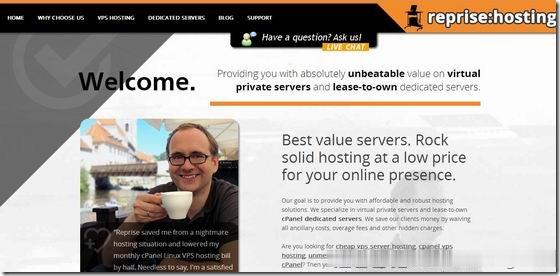
欧路云:美国200G高防云-10元/月,香港云-15元/月,加拿大480G高防云-23元/月
欧路云 主要运行弹性云服务器,可自由定制配置,可选加拿大的480G超高防系列,也可以选择美国(200G高防)系列,也有速度直逼内地的香港CN2系列。所有配置都可以在下单的时候自行根据项目 需求来定制自由升级降级 (降级按天数配置费用 退款回预存款)。由专业人员提供一系列的技术支持!官方网站:https://www.oulucloud.com/云服务器(主机测评专属优惠)全场8折 优惠码:zhuji...
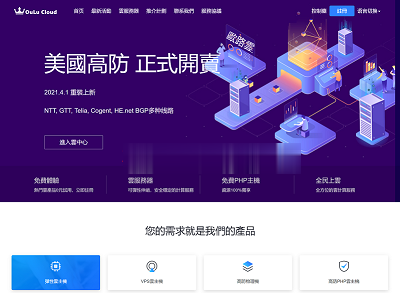
TTcloud:日本独立服务器促销活动,价格$70/月起,季付送10Mbps带宽
ttcloud怎么样?ttcloud是一家海外服务器厂商,运营服务器已经有10年时间,公司注册地址在香港地区,业务范围包括服务器托管,机柜托管,独立服务器等在内的多种服务。我们后台工单支持英文和中文服务。TTcloud最近推出了新上架的日本独立服务器促销活动,价格 $70/月起,季付送10Mbps带宽。也可以跟进客户的需求进行各种DIY定制。点击进入:ttcloud官方网站地址TTcloud拥有自...
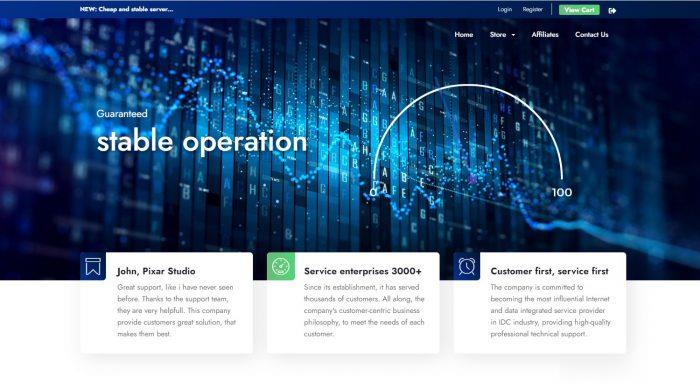
-
空间主机那个网站的空间主机比较好美国vps服务器请问国外VPS服务器去哪里买呀,急求?拜托了各位 谢谢免费云主机永久免费的云主机哎或者空间或者vps虚拟主机代理紧急寻求好的虚拟主机代理商免费国内空间网站免费空间(国内的)那里有?免费网站空间申请哪里有永久免费的域名空间可以申请山东虚拟主机能否在虚拟机与主机之间建立局域网,让主机与虚拟机同时上网?windows虚拟主机在windows 系统上装虚拟机有什么好的建议河南虚拟主机新网的虚拟主机怎么样?域名邮箱域名是干什么的?域名邮箱和自己注册的邮箱有什么不一样吗?